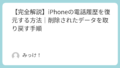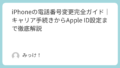近年、迷惑電話や詐欺電話の被害が深刻化しており、iPhoneユーザーの安全対策が急務となっています。本記事では、iPhoneの標準機能を活用した着信拒否設定から、キャリアサービス、サードパーティアプリまで、迷惑電話を完全にシャットアウトする方法を詳しく解説します。
特に非通知電話や知らない番号からの着信に悩まされている方にとって、今すぐ実践できる具体的な対策をステップバイステップでご紹介。設定完了後は、迷惑電話のストレスから解放され、安心してiPhoneを使用できるようになります。
iPhone迷惑電話の現状と対策の重要性
増加する迷惑電話の実態
現代のデジタル社会において、迷惑電話は単なる煩わしさを超えた深刻な問題となっています。特殊詐欺や悪質な営業電話の手口は年々巧妙化しており、個人情報の流出や金銭的被害に直結するケースが急増しています。
消費者が受ける迷惑電話の件数は年々増加傾向にあり、特に高齢者をターゲットとした詐欺電話による被害額は深刻な社会問題となっています。また、ロボコールと呼ばれる自動音声による大量発信システムの普及により、一般消費者が受ける迷惑電話の頻度も大幅に増加しています。
放置することのリスク
迷惑電話を適切にブロックせずに放置することは、様々なリスクを伴います。個人情報の漏洩リスクはもちろん、詐欺被害に遭う可能性も高まります。
また、頻繁にかかってくる迷惑電話により、重要な連絡を見逃してしまったり、常に着信に対する警戒心を持ち続けることによる精神的ストレスも無視できません。特に、電話に出てしまった場合、相手に「有効な番号」として認識され、さらに多くの迷惑電話がかかってくる悪循環に陥る可能性があります。
iPhoneの基本的な着信拒否設定方法
iPhoneには迷惑電話をブロックするための優秀な標準機能が複数搭載されています。これらの機能を正しく設定することで、大部分の迷惑電話を効果的に防ぐことができます。
個別の電話番号をブロックする手順
特定の電話番号からの迷惑電話をブロックする最も基本的な方法は、個別に着信拒否設定を行うことです。この方法は、既に迷惑電話がかかってきた番号に対して即座に対応できる便利な機能です。
履歴からブロックする方法:
- iPhoneの「電話」アプリを開く
- 画面下部の「履歴」タブをタップ
- ブロックしたい電話番号の右側にある「i」アイコンをタップ
- 画面下部の「この発信者を着信拒否」をタップ
- 確認画面で「連絡先を着信拒否」をタップして完了
この設定により、該当する電話番号からの着信は自動的に切断され、着信音も鳴らなくなります。ただし、着信履歴には記録が残るため、後から確認することも可能です。
連絡先からの着信拒否設定
連絡先に登録されている番号を着信拒否する場合は、連絡先アプリから直接設定することができます。この方法は、以前は必要だった連絡先を削除することなく、着信だけをブロックできるメリットがあります。
連絡先からブロックする手順:
- 「連絡先」アプリを開く
- ブロックしたい連絡先を選択
- 画面右上の「編集」をタップ
- 画面下部の「この発信者を着信拒否」をタップ
- 確認画面で設定を完了
設定アプリからの一括管理方法
iPhoneの設定アプリからは、着信拒否リストの一括管理や詳細設定が可能です。これまでにブロックした電話番号の確認や、一時的な解除なども簡単に行えます。
設定アプリでの管理手順:
- 「設定」アプリを開く
- 「電話」項目をタップ
- 「着信拒否した連絡先」を選択
- 右上の「編集」をタップすると、個別の解除や新規追加が可能
- 新規追加する場合は「新規追加」をタップして連絡先から選択
この画面では、現在ブロックしている全ての電話番号を一覧で確認できるため、定期的な見直しや整理に非常に便利です。
非通知電話を効果的にブロックする設定
非通知電話は、迷惑電話の中でも特に悪質なケースが多く、効果的にブロックすることが推奨されます。iPhoneには非通知や不明な発信者からの着信を効果的にブロックする機能が搭載されています。
「不明な発信者を消音」機能の活用
iOS 13以降に搭載された「不明な発信者を消音」機能は、連絡先に登録されていない番号からの着信を自動的に消音し、留守番電話に転送する優れた機能です。
設定手順:
- 「設定」アプリを開く
- 「電話」をタップ
- 「不明な発信者を消音」をオンに切り替え
この機能を有効にすると、以下の条件に該当しない電話番号からの着信は消音されます:
- 連絡先に登録されている番号
- 最近発信した番号
- 最近SMSでやり取りした番号
- メールでやり取りがある連絡先
重要な点として、消音されても着信履歴には記録されるため、後から重要な電話だったかどうかを確認することができます。
おやすみモードを使った高度な制御
おやすみモード(iOS 15以降は「集中モード」)を活用することで、特定の時間帯や状況下での迷惑電話をより細かくコントロールできます。
集中モードでの設定方法:
- 「設定」アプリを開く
- 「集中モード」をタップ
- 「おやすみモード」または新規作成した集中モードを選択
- 「着信を許可」で「連絡先のみ」または「よく使う項目のみ」を選択
- 「繰り返し着信」をオンにすると、3分以内に2回以上着信があった場合は緊急性があると判断して通知される
この設定により、夜間や重要な会議中などに確実に迷惑電話をブロックしながら、緊急時の連絡は受け取れる仕組みを構築できます。
緊急連絡先の例外設定
迷惑電話をブロックする際に注意すべきは、重要な連絡まで遮断してしまうリスクです。緊急時や重要な連絡を確実に受け取るための例外設定を適切に行うことが大切です。
「よく使う項目」機能を活用することで、特定の連絡先を優先的に着信させることができます。家族や医療機関、職場の重要な連絡先などを事前に登録しておくことで、集中モード中でも確実に重要な電話を受け取ることができます。
また、「緊急時のバイパス」設定により、同じ番号から短時間に複数回着信があった場合は、緊急性があると判断して通知を許可する機能も有効です。これにより、本当に急を要する連絡を見逃すリスクを最小限に抑えることができます。
キャリア別迷惑電話対策サービス
各携帯キャリアでは、高度な迷惑電話対策サービスを提供しており、iPhone本体の機能と組み合わせることで、より強固な防御体制を構築できます。
ドコモの迷惑電話ストップサービス
NTTドコモでは「迷惑電話ストップサービス」を提供しており、ネットワークレベルでの着信拒否が可能です。このサービスは月額料金無料で利用でき、最大で30件まで着信拒否番号を登録できます。
設定方法は、「144」に電話をかけてガイダンスに従って操作するか、My docomoから設定することができます。特徴として、iPhone本体での設定とは独立して動作するため、機種変更時にも設定が継続される利点があります。
au・ソフトバンクの対策機能
auでは「番号通知リクエストサービス」により非通知電話を自動的に拒否でき、ソフトバンクでは「ナンバーブロック」サービスで特定番号の着信拒否が可能です。
| キャリア | サービス名 | 月額料金 | 主要機能 |
|---|---|---|---|
| ドコモ | 迷惑電話ストップサービス | 無料 | 最大30件の番号登録、ネットワーク拒否 |
| au | 番号通知リクエストサービス | 無料 | 非通知着信の自動拒否 |
| ソフトバンク | ナンバーブロック | 基本プラン加入者は無料 | 個別番号拒否、ガイダンス再生 |
格安SIMでの対応方法
格安SIMを利用している場合でも、多くの事業者で迷惑電話対策オプションが提供されています。ただし、大手キャリアと比較してサービス内容が限定的な場合があるため、iPhone本体の機能やサードパーティアプリとの組み合わせがより重要になります。
楽天モバイルやワイモバイルなどでは、専用アプリを通じた迷惑電話ブロック機能を提供しており、データベースを活用した自動判定により、効果的な迷惑電話対策が可能です。
サードパーティアプリを活用した強化対策
iPhone標準機能やキャリアサービスに加えて、専門的なサードパーティアプリを活用することで、さらに高度な迷惑電話対策を実現できます。
おすすめ迷惑電話ブロックアプリ
市場には多数の迷惑電話ブロックアプリが存在しますが、信頼性と機能性を兼ね備えたアプリの選択が重要です。トレンドマイクロの「詐欺バスター」や、Apple公認の発信者識別アプリなどが高い評価を得ています。
これらのアプリは、独自のデータベースを活用して迷惑電話番号を自動識別し、着信前にユーザーに警告を表示する機能を持っています。また、コミュニティベースの報告システムにより、新しい迷惑電話番号の情報をリアルタイムで共有することができます。
アプリ選びのポイントと注意点
迷惑電話ブロックアプリを選ぶ際は、プライバシー保護と機能のバランスを慎重に検討する必要があります。一部のアプリは通話履歴や連絡先情報にアクセスするため、信頼できる開発元のアプリを選択することが重要です。
また、定期的なデータベース更新や、誤判定を防ぐための学習機能、カスタマイズ可能なブロック条件設定など、継続的な利用価値のある機能を備えたアプリを選ぶことが推奨されます。
迷惑電話を受けてしまった時の対処法
完璧な対策を講じていても、迷惑電話を完全に防ぐことは困難な場合があります。迷惑電話を受けてしまった際の適切な対処法を知っておくことで、被害を最小限に抑えることができます。
immediate対応方法
迷惑電話だと判明した時点で、即座に通話を終了することが最も重要です。相手の話を聞いたり、質問に答えたりすることは避け、「興味がない」「結構です」と短く伝えて切電します。
絶対に避けるべき行動として、個人情報の提供、「はい」「いいえ」での回答、感情的な反応などがあります。これらの反応は相手に「有効な連絡先」として認識され、さらなる迷惑電話の原因となる可能性があります。
事後報告と再発防止策
迷惑電話を受けた後は、該当する番号を即座にブロックリストに追加することに加え、関連機関への報告も重要な対策です。警察や消費者庁の「消費者ホットライン188」への報告により、社会全体の迷惑電話対策に貢献できます。
また、家族や知人への情報共有により、同様の被害を予防することも可能です。特に高齢者の場合、迷惑電話の手口を事前に知らせておくことで、被害リスクを大幅に軽減できます。
よくある質問と解決方法
設定がうまくいかない場合
迷惑電話ブロック設定で最も多い問題は、設定後も迷惑電話が着信してしまうケースです。この場合、以下の点を確認してください:
- iOSが最新バージョンに更新されているか
- 着信拒否設定が正しく適用されているか
- キャリア側の設定とiPhone側の設定が重複していないか
- サードパーティアプリの権限設定が適切か
また、「不明な発信者を消音」機能は着信自体をブロックするのではなく、消音してボイスメールに転送する機能であることを理解しておくことが重要です。
重要な電話まで拒否してしまう問題
過度な迷惑電話対策により、重要な連絡まで遮断してしまう問題は深刻です。この問題を解決するために、以下の対策を講じることを推奨します:
| 対策方法 | 効果 | 設定の複雑さ |
|---|---|---|
| よく使う項目の活用 | 高 | 低 |
| 緊急時バイパス設定 | 中 | 中 |
| 時間指定集中モード | 高 | 高 |
特に医療機関、学校、職場などの重要な連絡先は、事前に連絡先登録とよく使う項目への追加を行うことで、確実な着信を保証できます。
また、定期的なブロックリストの見直しにより、誤ってブロックした番号の特定と解除を行うことも重要です。
まとめ
iPhoneの迷惑電話対策は、標準機能の適切な活用が基本となります。「不明な発信者を消音」機能と個別の着信拒否設定を組み合わせることで、大部分の迷惑電話を効果的にブロックできます。
さらに効果を高めるためには、キャリアの迷惑電話対策サービスやサードパーティアプリとの組み合わせが有効です。ただし、重要な連絡まで遮断してしまわないよう、適切な例外設定と定期的な見直しが不可欠です。
迷惑電話は個人レベルでの対策だけでなく、社会全体での取り組みが重要な問題です。適切な報告と情報共有により、より安全なコミュニケーション環境の実現に貢献していきましょう。
今回紹介した設定方法を実践することで、迷惑電話のストレスを大幅に軽減し、より安心してiPhoneを使用できる環境を構築できるはずです。定期的な設定の見直しと最新情報のチェックにより、継続的な安全性の向上を図っていきましょう。